火狐浏览器安装插件失败提示此附加组件无法安装怎么解决
- 浏览: 0
- |
- 更新:
火狐浏览器成为大家常用的浏览器软件之一,当我们在使用火狐浏览器安装插件的时候失败并提示此附加组件无法安装,因为它未经验证的情况该怎么办,这里小编就给大家详细介绍一下火狐浏览器安装插件失败提示此附加组件无法安装的解决方法,大家感兴趣的话就来看一看吧。
火狐浏览器安装插件失败提示此附加组件无法安装的解决方法:
1、打开软件,在上方地址栏中输入"about:config"并按下回车键。
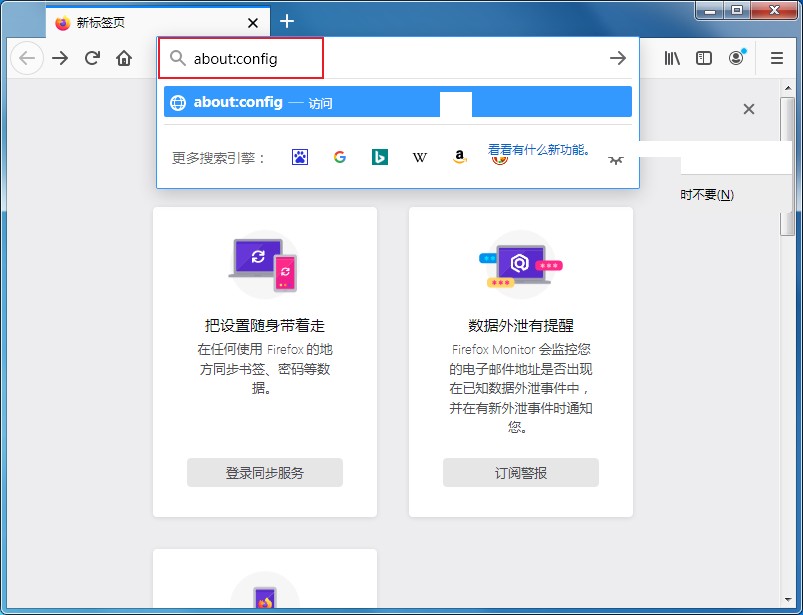
2、进入到新界面后,点击其中的"接受风险并继续"按钮。
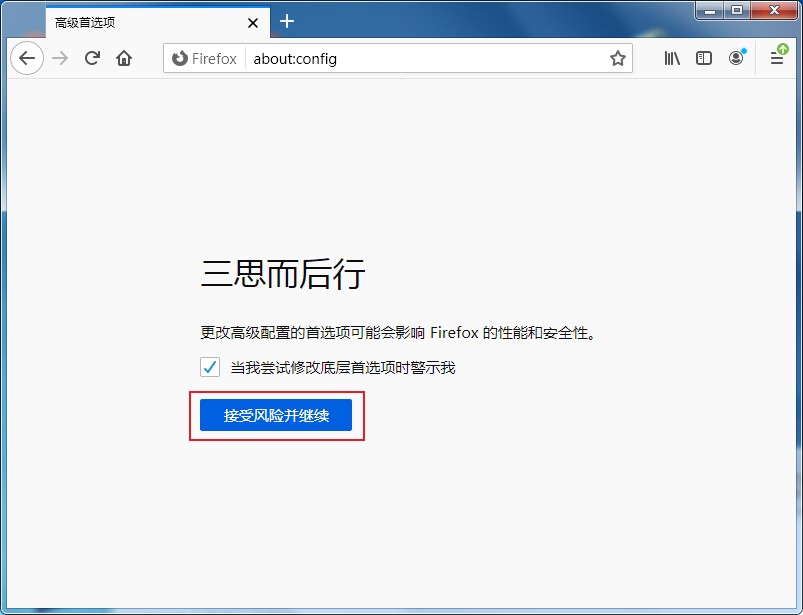
3、进入到"高级首选项"界面后,在上方搜索框中输入"xpinstall.signatures.required",回车搜索。
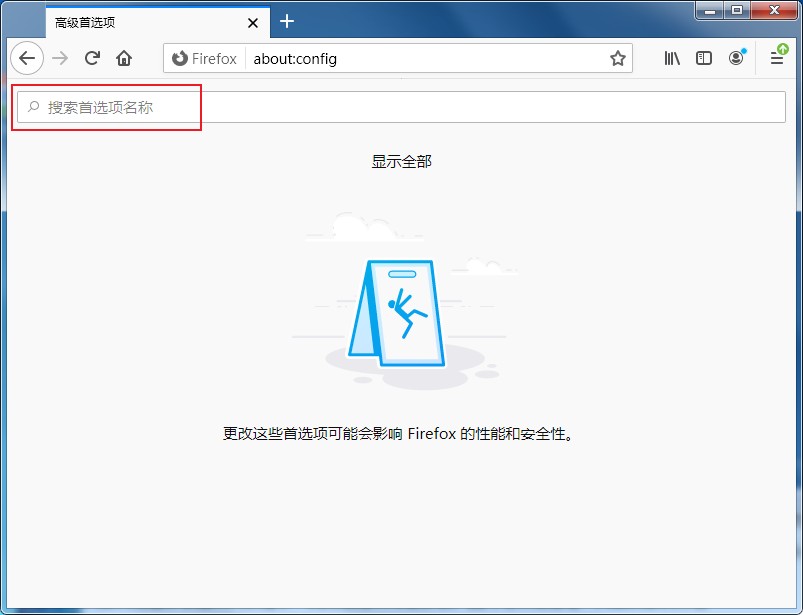
4、最后在下方的搜索结果中,点击右侧的"切换"按钮,将其值修改为"true"就可以了。
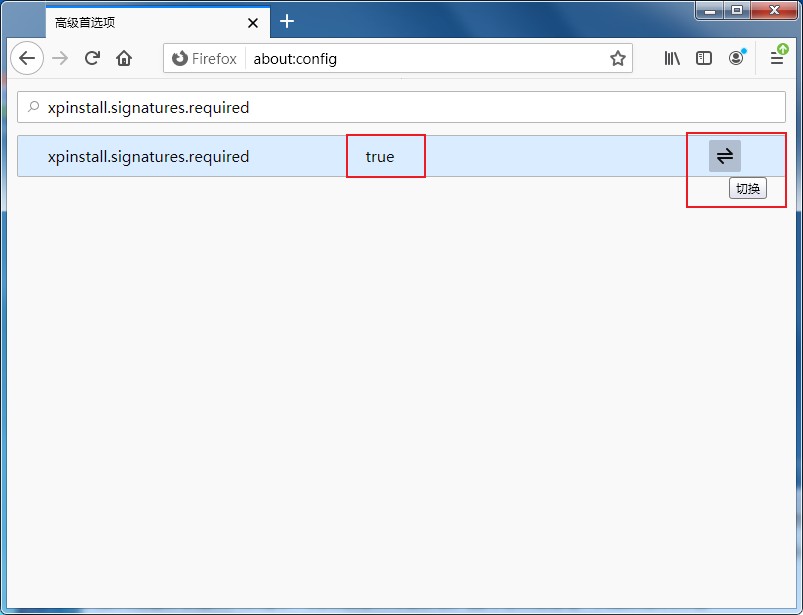
热门教程
- 1 win7 32位安装版
- 2 win7纯净版镜像64位
- 3 win7纯净版镜像32位
- 4 win7纯净版系统镜像iso
- 5 win7纯净版系统镜像32位
- 6 win7纯净版系统镜像64位
- 7 win7纯净版系统镜像
- 8 深度win7系统镜像
- 9 深度win7系统32位
- 10 深度win7系统64位


